
视口/缩放区域是指在模型空间中创建缩放区域。缩放区域是模型空间中的一个矩形区域,其缩放比例不同于模型空间的比例,可以使用视口将缩放区域设置为在布局中自动创建视图。
要执行“视口/缩放区域”命令,可以通过以下几种方法。
☑菜单栏:选择“视图|视口|视口|缩放区域”命令。
☑工具栏:在“工程图标栏和更改栏”工具栏上单击“视口|缩放区域”按钮 。
。
☑命令行:在命令行中输入或动态输入“amscarea”命令。
在执行“视口|缩放区域”命令时,将弹出“缩放区域”对话框,在“缩放区域”对话框的“缩放的比例和类型”选项卡中,有“长度缩放”和“文字缩放”两种选项。“缩放类型”可以将模型空间分割为具有不同比例的多个区域。“缩放区域”支持两个独立的缩放方法:“长度缩放”和“文字缩放”。
1.长度缩放
长度缩放可以放大或缩小几何图形,而不改变注释的大小。长度缩放支持用户绘制放大或缩小的模型。当用户对图形、标注和符号进行注释时,需要考虑比例并显示实际尺寸。
执行“视口/缩放区域”命令后,指定对角两点,形成一个封闭的区域,该区域为“缩放区域”,包含要缩放的图形。此时将弹出“缩放区域”对话框,在“缩放的比例和类型”选项卡中选择比例为“1∶2”和“长度缩放”,在“缩放选项”中勾选“执行重新缩放”选项,单击“确定”按钮,选择要缩放的对象,按<Enter>键确定即可,如图8-86所示。在命令行中将显示如下提示信息。
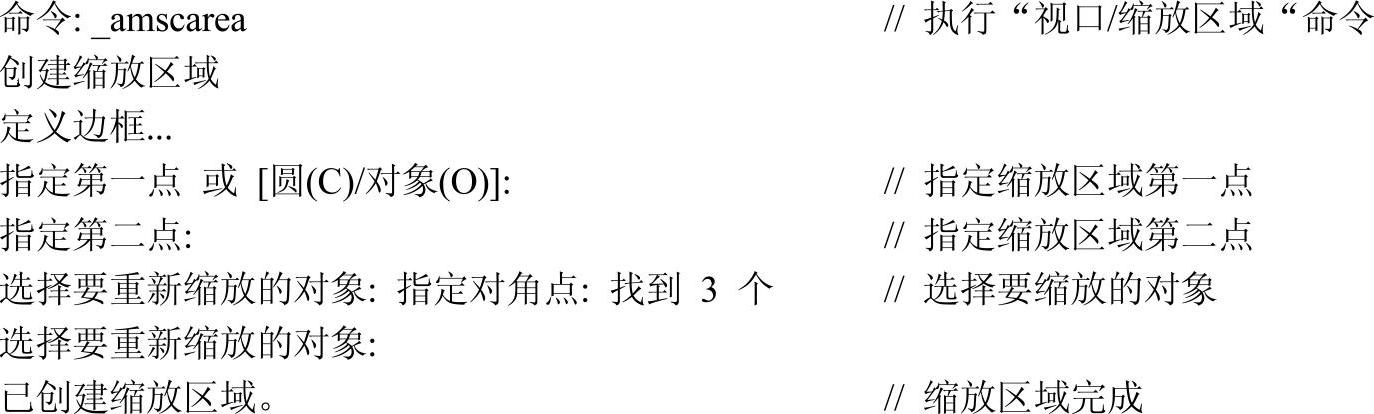

图8-86 长度缩放
2.文字缩放(www.xing528.com)
文字缩放可以放大或缩小注释中的文字,而不改变几何图形的大小。文字缩放支持用户按1∶1的比例进行绘制,然后相对于模型放大或缩小注释。但是,在放大或缩小注释后,如果文字高度不符合绘图标准,用户必须在打印或创建视口时进行弥补。
执行“视口|缩放区域”命令后,指定对角两点,形成一个封闭的区域,该区域为“缩放区域”,包含要缩放的图形。此时将弹出“缩放区域”对话框,在“缩放的比例和类型”选项卡中选择比例为“1∶2”和“文字缩放”,在“缩放选项”中勾选“执行重新缩放”选项,单击“确定”按钮,选择要缩放的对象,按<Enter>键确定即可,如图8-87所示。在命令行中将显示如下提示信息。
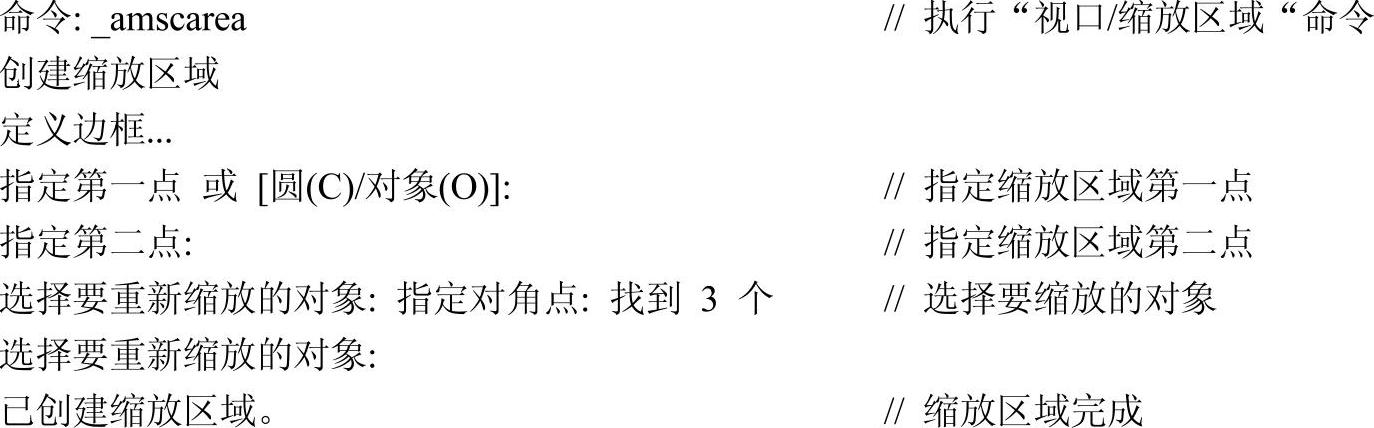
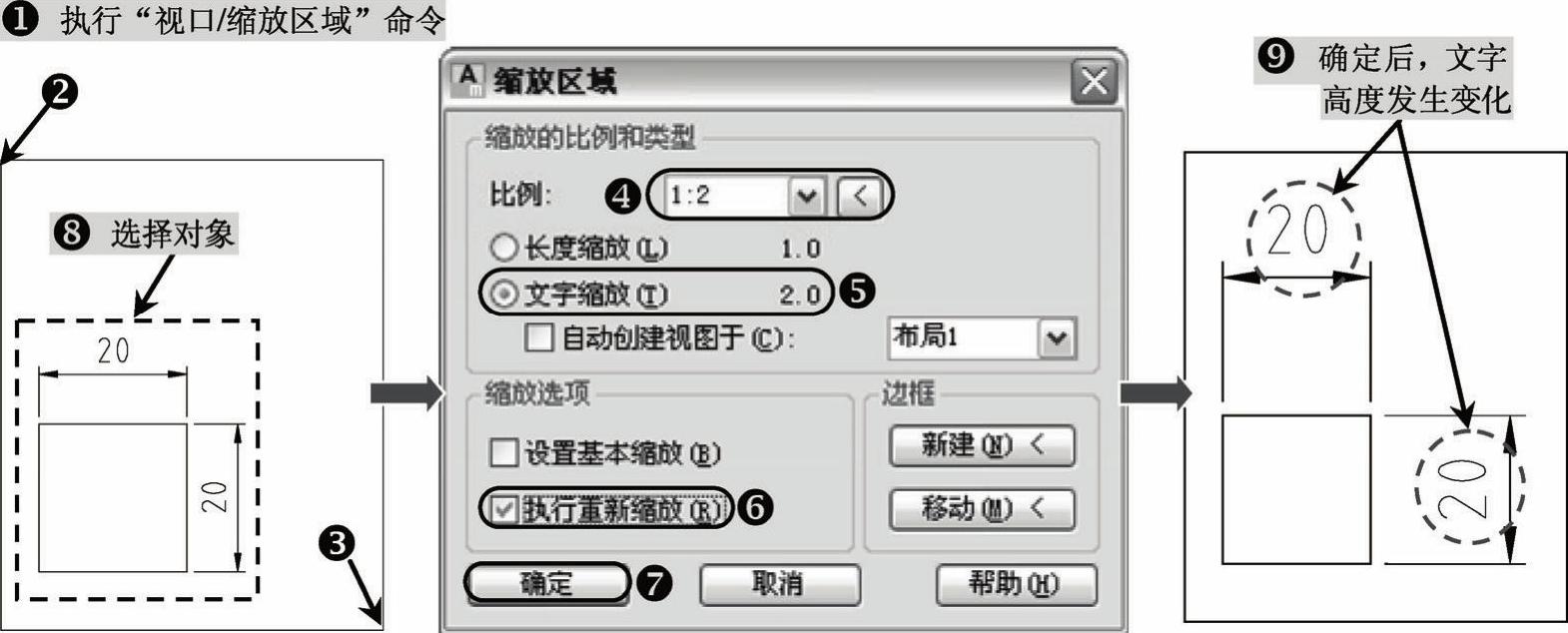
图8-87 文字缩放
缩放区域是模型空间中的一个矩形区域,其缩放比例不同于模型空间的比例。可以使用视口将缩放区域设置为在布局中自动创建视图。
选项讲解
“视口/缩放区域”选项
知识要点
☑圆(c):用户通过该选项绘制一个圆,该圆形成一个封闭的区域,该区域为“缩放区域”。
☑对象(o):用户通过该选项选择某对象图形,该对象图形成一个封闭的区域,该区域为“缩放区域”。
默认情况下,将在Mechanical图层“AM_VIEWS”上创建的边框用作缩放区域的框架。缩放区域可以是矩形或圆,用户可以在创建缩放区域时定义。用户也可以将现有的任何闭合轮廓转换为缩放区域,此时轮廓将变为缩放区域的边框。
免责声明:以上内容源自网络,版权归原作者所有,如有侵犯您的原创版权请告知,我们将尽快删除相关内容。




